كيفية تنزيل أحدث مكتبة Python SMS من Github
هذه المقالة تتحدث عن كيفية إجراء تغييرات على واجهة برمجة تطبيقات Python SMS الموجودة على GitHub من جهاز الكمبيوتر الخاص بك. هذا الحل سيستغرق حوالي 20 دقيقة فقط لتنفيذه. ستتعلم كيفية تثبيت Git لنظام Windows وTortoiseGit. سيبدأ الأمر بتنزيل Git، وسينتهي بعرض التغييرات التي أجريتها على GitHub. نفترض أنك على دراية بـ GitHub وPython. الفيديو سهل المتابعة ومفصل لذا لن تواجه أي مشكلة في فهم العملية. لا تضيع أي وقت! لنبدأ!
كيفية تنزيل واجهة برمجة تطبيقات Python SMS من GitHub (خطوات سريعة)
لتنزيل واجهة برمجة تطبيقات Python SMS من GitHub:
- إنشاء حساب GitHub
- إعداد GitHub Desktop
- انتقل إلى github.com/ozekisms/python-send-sms-http-rest-ozeki
- انقر على Code لنسخ الرابط
- استنساخ واجهة برمجة تطبيقات Python SMS في Github Desktop
- الصق الرابط المنسوخ في علامة تبويب URL للاستنساخ
- تشغيل Ozeki SMS Gateway
- تشغيل واجهة برمجة تطبيقات Python SMS باستخدام موجه الأوامر
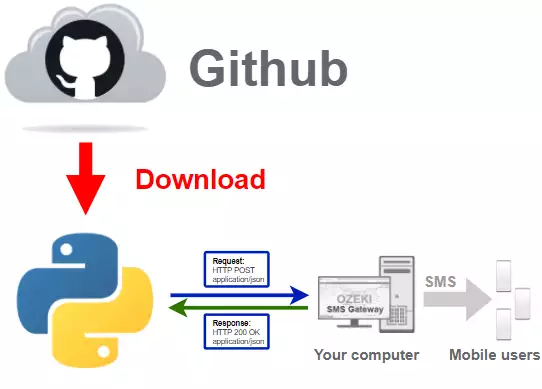
تنزيل Github Desktop
للحصول على أحدث مكتبة Python SMS، يجب تنزيلها من Github.
للقيام بذلك، ستحتاج إلى حساب Github وإلى النسخة المكتبية من Github.
في الفيديو التالي سأوضح لك كيفية تنزيل النسخة المكتبية
من Github.
يمكنك استخدام هذا الرابط:
https://desktop.github.com/ لتنزيل Github Desktop.
صفحة التنزيل لـ GitHub Desktop
لتنزيل مثبت GitHub Desktop، تحتاج إلى زيارة الصفحة التالية: https://desktop.github.com/ في هذه الصفحة، سترى زر تنزيل أرجواني لنظام Windows (الشكل 2). اضغط عليه وسيبدأ متصفحك عملية التنزيل. بعد ذلك، سيكون لديك نسخة من المثبت على جهاز الكمبيوتر الخاص بك.

تثبيت Github Desktop
من أجل استخدام Github Desktop، يجب علينا تثبيته وتسجيل الدخول إلى حسابنا.
إذا لم يكن لديك حساب بعد، يمكنك استخدام الرابط التالي للتسجيل:
https://github.com/join?source=login
في الفيديو التالي سأوضح لك كيفية تثبيت Github Desktop
وكيفية تسجيل الدخول إلى حسابك.
استنساخ مستودع python-send-sms-http-rest-ozeki
بعد الانتهاء من التثبيت، يمكنك المتابعة مع
عملية الاستنساخ.
في الفيديو التالي سأوضح لك كيفية استنساخ مستودع python-send-sms-http-rest-ozeki
من Github.
لاستنساخ المستودع، يمكنك استخدام هذا الرابط:
https://github.com/ozekisms/python-send-sms-http-rest-ozeki
فتح القائمة الفرعية Code
أول شيء تحتاج إلى فعله هو فتح صفحة GitHub للمستودع. هناك ستجد زر Code فوق قائمة الملفات وعلى الجانب الأيمن من النافذة (الشكل 3). انقر عليه لفتح قائمة فرعية حيث ستجد الزر لنسخ URL.
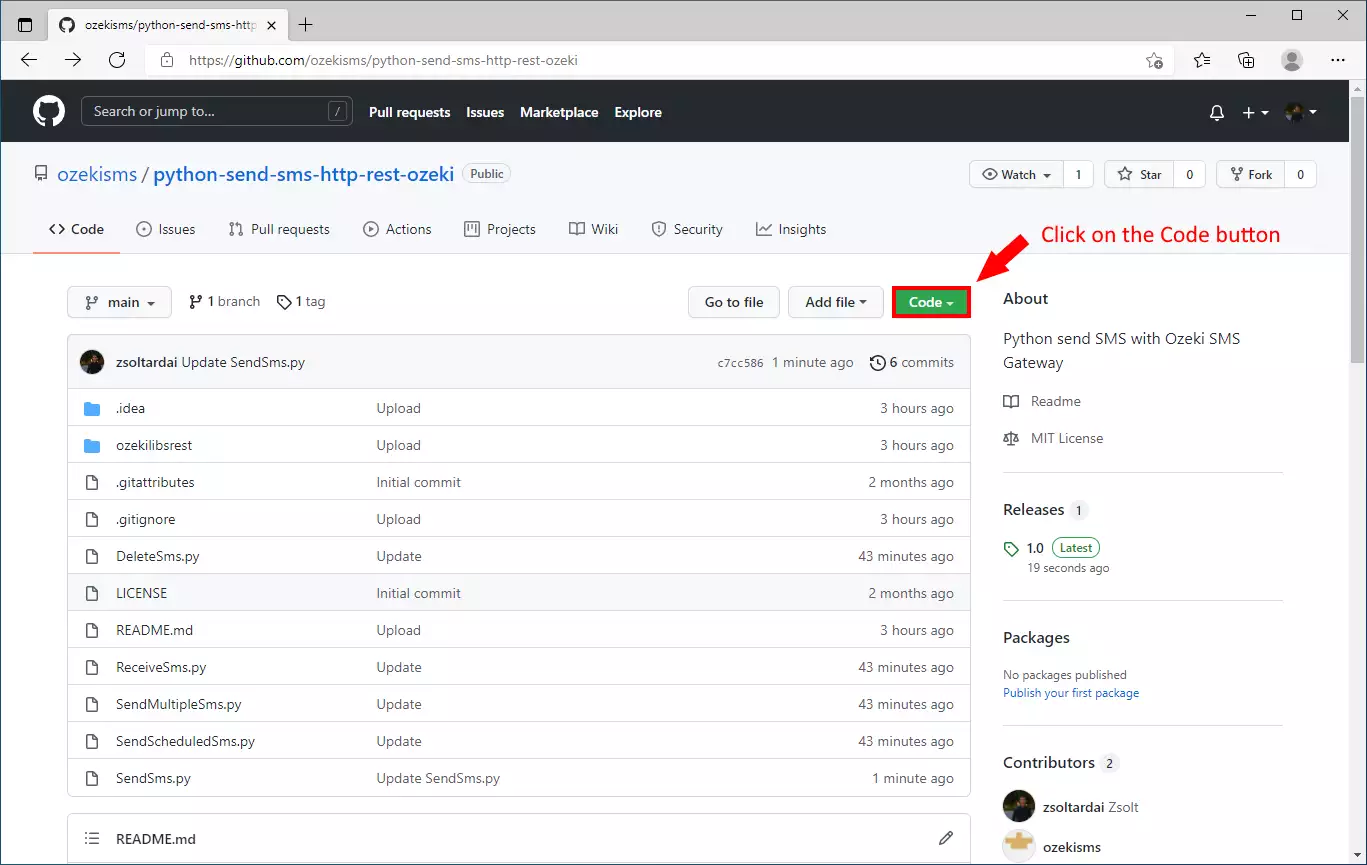
نسخ URL
الآن بعد أن رأيت القائمة الفرعية، يمكنك البدء في البحث عن زر 'Copy'. يقع بجوار شريط النص حيث يوجد URL (الشكل 4). انقر عليه وسيتم نسخ URL إلى الحافظة الخاصة بك. من هناك، يمكنك نسخه في أي مكان.
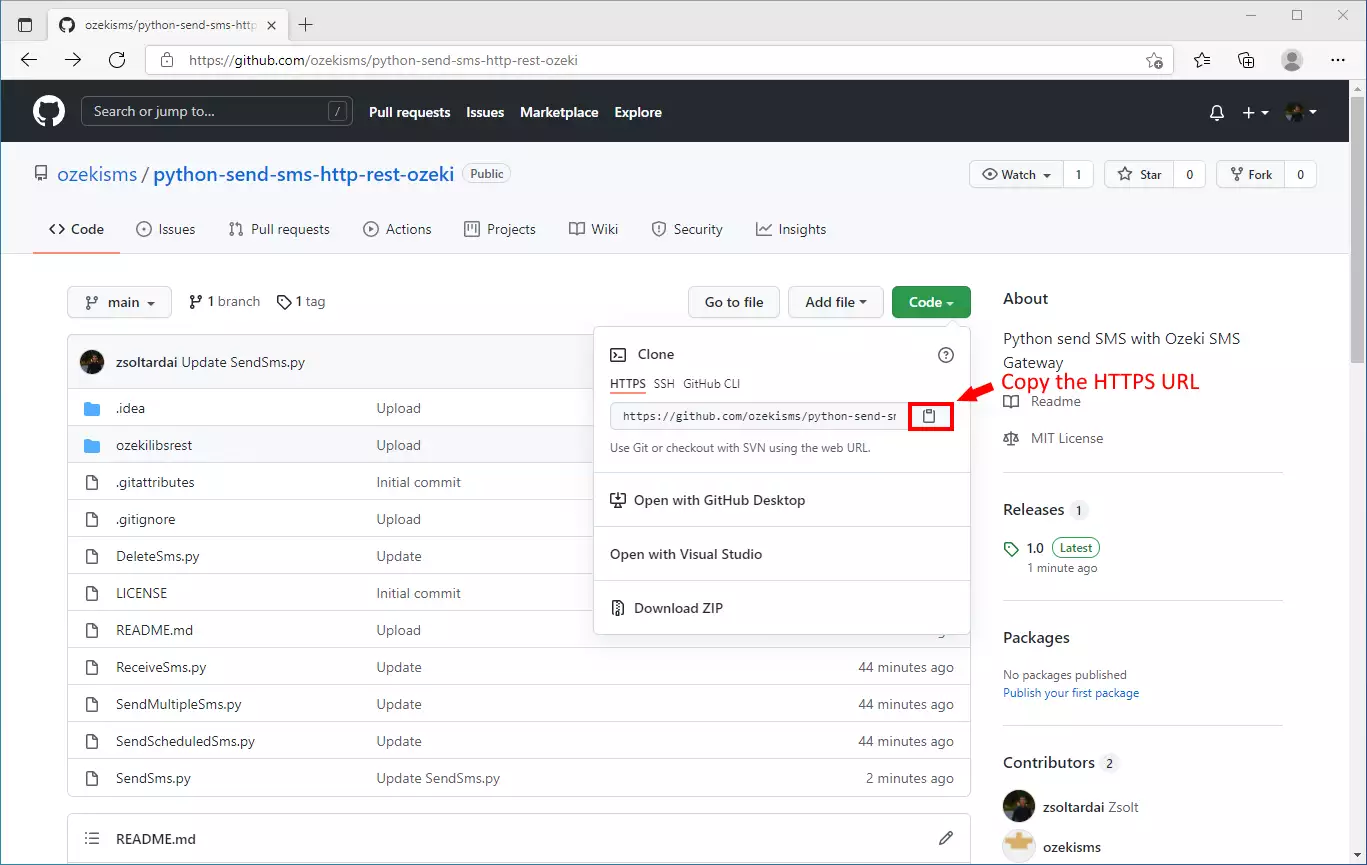
اختيار خيار 'Clone a repository from the Internet...'
الآن افتح تطبيق GitHub Desktop. في الصفحة الرئيسية، ستجد خيار 'Clone a repository from the Internet..'. سيؤدي هذا إلى فتح صفحة حيث يمكنك لصق URL وبدء عملية تنزيل الملفات. الزر هو الثاني في قائمة الأزرار. يقع تحت خيار 'Create a tutorial repository..'.
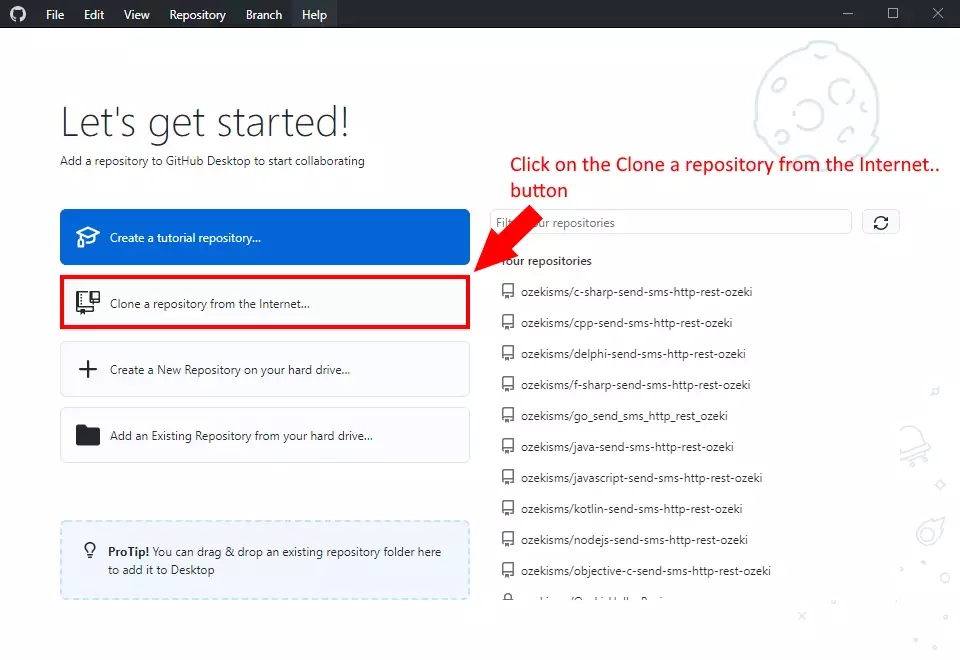
في هذه الخطوة، تحتاج إلى تحديد طريقة الاستنساخ التي يجب أن يستخدمها GitHub Desktop. في هذه الحالة، اختر خيار URL. ثم تحتاج إلى لصق عنوان URL للمستودع الذي نسخته للتو. الخطوة الأخيرة هي اختيار الدليل الذي ترغب في تنزيل الملفات إليه (الشكل 6). تأكد من توفر مساحة كافية لذلك. إذا انتهيت من الإعداد، انقر على زر استنساخ. بهذه الطريقة يجب أن تبدأ عملية التنزيل.
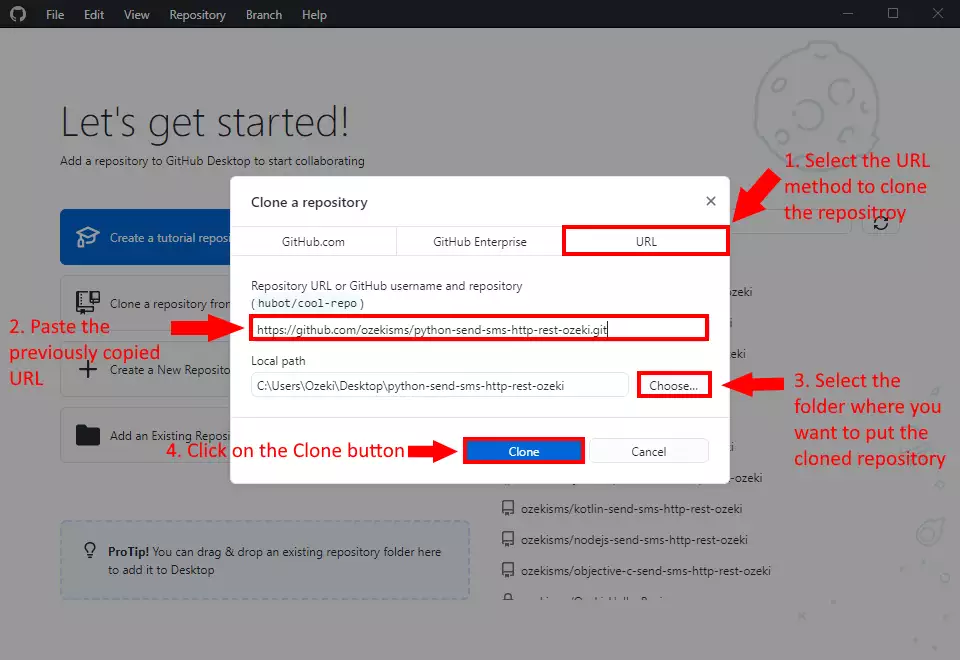
كيفية استخدام المستودع
يمكنك رؤية الملفات التي تم تنزيلها من المستودع في الشكل 6. يمكنك أن ترى أننا قدمنا 5 مشاريع مثال يمكنك البدء في استخدامها. إذا قمنا بإجراء تغييرات في ملفات المستودع، يمكنك دائمًا تحديث الملفات، بحيث تحصل على نسخة محدثة من المستودع.
حزم requests و ozekilibsrest
قبل أن تبدأ في إرسال الرسائل، يجب عليك تثبيت حزمة requests الخاصة بلغة Python. هذه الحزمة ستتيح لك إمكانية إرسال طلبات HTTP باستخدام Python. لتثبيت حزمة requests، يجب استخدام الأمر التالي:
pip install requests
يمكنك أيضًا تثبيت حزمة ozekilibsrest. هذا سيقوم بتثبيت حزمة requests أيضًا، وإذا قمت بتثبيت حزمة ozekilibsrest بشكل عام، يمكنك الوصول إليها من أي مكان.
pip install ozekilibsrest
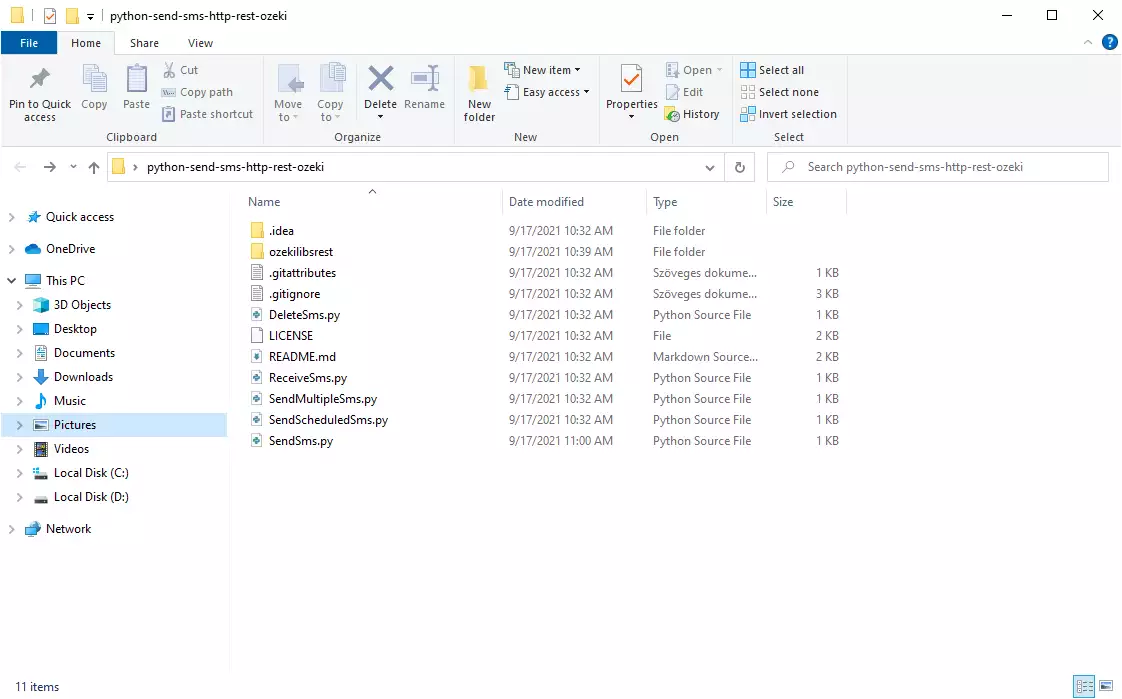
كيفية استخدام المستودع (فيديو تعليمي)
لاستخدام محتوى مستودع python-send-sms-http-rest-ozeki، ستحتاج
إلى محرر نصوص مثل المفكرة في Windows.
في الفيديو التالي، سأوضح لك كيفية استخدام محتوى
مستودع python-send-sms-http-rest-ozeki في المفكرة.
لا تنس! لتشغيل نص برمجي بلغة Python، يجب استخدام الكلمة المفتاحية python متبوعة باسم النص البرمجي الذي تريد تنفيذه. على سبيل المثال، هكذا يمكنك تنفيذ ملف SendSms.py:
تشغيل نص برمجي بلغة Python
python SendSms.py
لماذا يجب عليك استنساخ المستودع؟
الإجابة بسيطة، إذا قمت بتنزيل محتوى مستودع
python-send-sms-http-rest-ozeki مباشرة، سيتعين عليك تنزيل
أحدث نسخة في كل مرة يتم تحديثها. ولكن إذا قمت باستنساخ
المستودع، يمكنك الحصول على أحدث نسخة منه، بمجرد
النقر على زر جلب في تطبيق Github Desktop.
في الفيديو التالي، سأريك ما يحدث إذا تم تحديث محتوى
المستودع، وكيف يمكنك الحصول على أحدث نسخة.
أفكار أخيرة
الآن، يمكنك أخذ قسط من الراحة. نأمل أن يكون هذا الدليل بسيطًا كما عملنا بجد لتقديم الأفضل لك. باتباع خطوات البرنامج التعليمي أعلاه، يمكنك إنشاء الحل في وقت قصير. الآن يمكنك استخدام واجهة برمجة تطبيقات الرسائل القصيرة (SMS API) بلغة Python لإرسال رسائل SMS. إذا كنت قد أكملت الخطوات بالفعل، يمكنك الاستمتاع بكوب لاتيه مستحق أو أي شيء آخر لديك في الاعتبار. دعني أذكر أن بوابة Ozeki للرسائل القصيرة تتيح لك تقديم خدمة SMS لعملائك أو موظفيك أو تطبيقات عملك، ويمكن أن تساعدك في التحكم في نشاط المراسلة لهؤلاء المستخدمين. إذا كنت ترغب في اكتشاف المزيد من المعلومات القيمة حول فوائد حلول مماثلة أخرى، يرجى زيارة ozeki-sms-gateway.com. آمل أن تكون هذه الصفحة مفيدة لجميع القراء وخاصة للمبتدئين.
